Maison >Tutoriel système >Série Windows >Comment gérer les touches de raccourci d'enregistrement d'écran non valides dans le système Windows 10
Comment gérer les touches de raccourci d'enregistrement d'écran non valides dans le système Windows 10
- WBOYWBOYWBOYWBOYWBOYWBOYWBOYWBOYWBOYWBOYWBOYWBOYWBavant
- 2024-01-12 23:36:291368parcourir
Certains systèmes d'exploitation actuels sont livrés avec un logiciel d'enregistrement d'écran intégré, et l'enregistrement peut être effectué en douceur sans utiliser de logiciel d'enregistrement d'écran tiers. Cependant, que devons-nous faire si nous rencontrons le problème que les touches de raccourci d'enregistrement d'écran intégrées de Win10 ne peuvent pas être utilisées ? Ne vous inquiétez pas, l'éditeur vous expliquera ici comment résoudre ce problème.
La fonction d'enregistrement d'écran du système Microsoft Win10 est très utile pour de nombreux amis. Par exemple, lorsque vous jouez à des jeux, vous devez enregistrer l'écran pour commémorer les moments passionnants. Si vous souhaitez enregistrer rapidement l'écran, vous devez utiliser le raccourci. touchez win+G pour continuer. Mais que devez-vous faire si vous constatez que les touches de raccourci d'enregistrement d'écran intégrées de Win10 ne peuvent pas être utilisées ? Aujourd'hui, je vais vous parler de la solution à ce problème.
1. Cliquez avec le bouton droit sur « Menu Démarrer », sélectionnez l'option « Paramètres », entrez dans l'interface des paramètres Windows, recherchez l'option « Jeux » dans l'interface des paramètres Windows et cliquez pour entrer, comme indiqué dans l'image ci-dessous ;
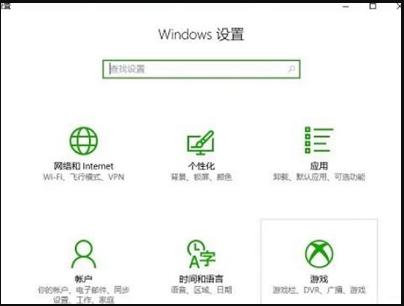
Illustration de l'ordinateur du logiciel d'enregistrement d'écran Win10 1
2. Dans la fenêtre contextuelle des paramètres du jeu Win10, cliquez sur la gauche pour passer à l'onglet "Barre de jeu" et recherchez "Utiliser des jeux pour enregistrer extraits de jeu, bloquer les captures d'écran et les diffusions" dans la fenêtre de droite. Un élément, réglez-le sur "Activé" et assurez-vous que la touche de raccourci pour ouvrir est définie sur Win+G, comme indiqué dans l'image ci-dessous ;
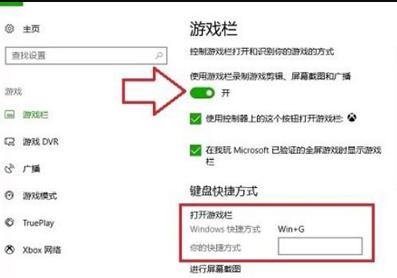
Illustration de l'ordinateur d'enregistrement d'écran 2
3. Cliquez ensuite sur le côté gauche. Passez à l'onglet "Jeu DVR" dans la barre latérale. Dans la fenêtre de droite, réglez l'élément "Enregistrer en arrière-plan lorsque je joue à des jeux" sur "Activé". ", comme le montre l'image ci-dessous ;
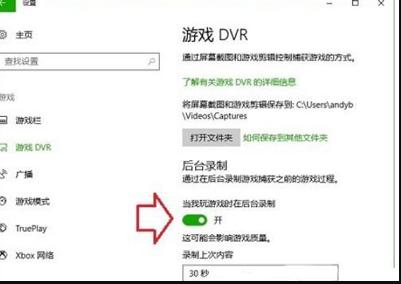
Illustration de l'ordinateur du logiciel d'enregistrement d'écran Win10 3
Ce qui précède est la méthode pour résoudre le problème des touches de raccourci d'enregistrement d'écran Win10 qui ne fonctionnent pas ~
Ce qui précède est le contenu détaillé de. pour plus d'informations, suivez d'autres articles connexes sur le site Web de PHP en chinois!
Articles Liés
Voir plus- Quelle est la touche de raccourci pour le plein écran Web ?
- Étapes détaillées pour réinstaller le système Win10 à partir d'un disque USB
- Comment accéder à l'interface de configuration du BIOS dans Win10
- Quelle est la touche de raccourci pour mesurer la surface en cad
- Comment activer la fonction d'enregistrement d'écran de l'iPhone et comment la configurer

